PALVELUMME
AVATAR 3D CREATOR – Yrityksemme suunnittelee ja luo pitkälle räätälöityjä avatareja yrityskäyttöön toteuttaen tarvittavat ohjelmistot tehdäkseen niistä ihmismäisiä ja saavuttaakseen tavoitteesi. Nämä virtuaaliset ihmiset voivat edustaa brändejä, olla yrityksesi tiedottaja, käyttää mainosvideoiden luomiseen, tai olla vuorovaikutuksessa suoraan käyttäjiesi kanssa, puhumalla heille ja tarjoamalla palveluitasi tekoälyn avulla. Lisää tietoa?
KIRJAUDU SISÄÄN ALLA GOOGLEN KANSSA & LUO REALISTINEN AVATARSI KÄYTETTÄVÄKSI SUORAAN 3D EDITORIIN ONLINE-KOHTAUKSESSA
3D Editor Online on ilmainen katselu/muokkaus/muunnin 3D-malleille
Yhteensopiva kaikkien suosittujen 3D-muotojen kanssa, kuten DRC, FBX, GLB, GLTF, OBJ, PLY, STL, USDZ.
3D Editointi verkossa Helppoa ja edullista kaikille.
Voit vaihtaa asentoa, koko, värit, saada se liikkumaan, lisää animaatioita ja ääniä 3D-malliisi.
Tämän editorin avulla voit luoda henkilökohtaisia videoitasi käyttämällä avatariasi tai todellisia interaktiivisia pelejä.
Voit sitten viedä ja ladata projektisi ja tuoda sen uudelleen milloin sinulle sopii lisämuutoksia varten.
Esimerkki:

- 3D EDITORI VERKOSSA – Navbari. Se tarjoaa helpon pääsyn tuonti-/vientivaihtoehtoihin ja minkä tahansa kohteen lisäämiseen.
- 3D EDITORI VERKOSSA – Toista/Lopeta. Täällä voit toistaa tai pysäyttää 3D-kohtauksen. Jos sinulla on objekteihin liitetty komentosarja, kun painat play, se ajaa skriptin.
- 3D EDITORI VERKOSSA – Projektin asetukset. Täällä voit määrittää projektin asetukset.
- 3D EDITORI VERKOSSA – Outliner. Missä olet listannut kaikki elementit, jotka ovat mukana kohtauksessa (3D esineitä, valot ja kamerat).
- 3D EDITORI VERKOSSA – Ominaisuudet-paneeli. Jos olet valinnut kohtauksen elementin, Täältä löydät kaikki tarvittavat tiedot sen muokkaamiseen. Osa kentistä on muokattavissa, muut ovat vain luettavissa.
- 3D EDITORI VERKOSSA – Työkalupalkki 3D. Voit kääntää, pyörittää tai skaalata mitä tahansa elementtiä, paikallisessa tai globaalissa tilassa.
- 3D EDITORI VERKOSSA – Kohtauseditori. Täällä voit muokata kohtaustasi suoraan ja valita minkä tahansa elementin muokataksesi sitä.
- 3D EDITORI VERKOSSA – Lisätä. Visuaalinen tapa lisätä elementtejä kohtaukseen.
Tuonti
Voit tuoda minkä tahansa laitteessasi olevan 3D-tiedoston, tai mikä tahansa viety esine/kohtaus (JSON-muoto). Binäärinen glTF (.glb) on suositeltavaa, koska olet mukana myös materiaalit.
3D-muunnin verkossa
MUUNNA objekti
Muunna mikä tahansa missä tahansa 3D-tiedostossa valittu objekti.
3D Vie verkossa
Vie objekti
Vie mikä tahansa valittu objekti missä tahansa 3D-tiedostossa JSON-muodossa.
Vie kohtaus
Vie koko kohtaus JSON-muodossa.
Vie glTF
Vie mikä tahansa 3D-tiedostosta valittu objekti.
Kumoa/Toista
Voit kumota tai tehdä uudelleen minkä tahansa toiminnon painamalla näitä painikkeita tai työkalupalkin kautta / Muokata / Kumoa tai tee uudelleen.
3D Projektin asetukset
Voit näyttää/piilottaa sen painamalla info’ -kuvaketta kumoa/toista-painikkeiden vieressä. Täällä voit asettaa projektillesi nimen, jos haluat tallentaa automaattisesti, määrittääksesi renderöijän perusominaisuudet tai jos haluat VR-tuen. Tämän lisäksi, voit asettaa kohtauksen taustavärin ja sumun. Sinulla on tieto-osa, jossa on kaikki kohteet, kärjet ja kolmiot näyttämöllä, tämä vaikuttaa suoraan kohtauksen suorituskykyyn.
Kuinka käyttää kohtauskaaviota
Sen sisällä, voit vetää elementtejä ja järjestää ne hierarkiassa.
Useiden kameroiden käyttö
Jos kohtauksessasi on useita kameroita, voit vaihtaa kameraa, joka on aktiivinen kohtauskaaviossa.
3D Objektien lisääminen
Lisää ryhmä
Ryhmät ovat hyödyllisiä useille 3D-objekteille sijaintinsa jakamiseksi, pyörimis- ja mittakaavaominaisuudet.
Lisää 3D-objekti
Voit lisätä enintään 14 erilaisia 3D-muotoja. Jos haluat lisätä muita eri muotoja, voit tuoda sen laitteestasi, jos olet tallentanut 3D-mallin.
Lisää valo
Tunnelmavalo
Tämä on valo, joka heijastaa saman määrän valoa joka suuntaan. Voit muuttaa intensiteettiä (1 oletuksena) ja väri.
Suuntavalo
Tämä valo lähettää valoa paikasta, joka projisoi varjoja (jos Cast on tarkistettu) ja eri intensiteetti riippuen sen sijainnista.
Puolipallon valo
Tämä valo on samanlainen kuin ympäristön valo (sama valo kaikkiin suuntiin) mutta voit määrittää ylä- ja alavärin.
Pistevalo
Tämä on samanlainen kuin polttimo, sinulla on samat ominaisuudet kuin suuntavalolla ja voit leikkiä sen etäisyydellä ja vaimenemisella.
Kohdevalo
Se on valokartio, sinulla on samanlaiset ominaisuudet kuin pistevalolla ja penumbra-parametrilla valon tasoittamiseksi kartion kulmissa.
Lisää kamera
Ortografinen kamera
Tällä kameralla kaikki kohteet näkyvät samassa mittakaavassa.
Perspektiivikamera
Kaukana olevat esineet ovat pienempiä kuin lähellä olevat.
3D Objektin ominaisuudet
Tunnuksiin liittyvät ominaisuudet
Jokaisella kohtaukseen lisätyllä elementillä on ainutlaatuinen UUID, voit uusia sen, mutta se ei ole pakko. Nimikenttä on tärkeä elementtien hallitsemiseksi skripteistä.
asema / Kierto / Skaalaan liittyvät ominaisuudet
Voit muokata näitä parametreja tarkkoihin arvoihin tai vetämällä osoitinta.
Näkyvyyteen liittyvät ominaisuudet
Näkyvyyden ulkopuolella, frustum teurastus poistaa renderöintiprosessista kokonaan katselukatkon ulkopuolella olevat kohteet. Ja Shadow / Heittää / Vastaanotto on PAKOSTA, jos haluat käyttää varjoja kohtauksessasi.
Mukautetut ominaisuudet
Kamera
Yleisimmät tässä muokattavat ominaisuudet ovat FOV (Näkökenttä) (yhteiset arvot ovat peräisin 35 to 90) ja lähellä ja kaukana, jos haluat säätää renderoitavaa aluetta.
Geometriat
Geometrian perusteet
Jokainen 3D-objekti on verkko ja tässä verkossa on kaksi osaa, geometria ja materiaali. Tämä geometria määrittää kohteen muodon.
Tunnuksiin liittyvät ominaisuudet
Samanlainen kuin esine (Mesh) elementti, jokaisella geometrialla on oma UUID ja nimi.
Mukautetut ominaisuudet
Jokaisella geometrialla on omat ominaisuutensa. Esimerkiksi laatikolla on leveys, korkeus ja syvyys sekä kuinka monta segmenttiä muodostuu.
3D Materiaalit
Materiaalien perusteet
Jokaisella 3D-objektilla on materiaali (oletuksena on MeshStandardMaterial). On tärkeää tietää, että useat esineet voivat jakaa saman materiaalin (voit kopioida ja liittää niiden välillä).
Materiaalityypit
Yleisiä käytettyjä tyyppejä
Vaikka niitä on enemmän kuin 10 materiaalityypit, suurimman osan ajasta käytämme jompaakumpaa näistä kahdesta.
MeshBasicMaterial
Se on halvin (suorituskyvyssä) koska se ei laske mitään valoa. Se on kuin valaisematon materiaali, ja sitä käytetään yleisesti kuvan kanssa karttatekstuurina.
Mesh-standardiMateriaali
Se on realistisin, mutta kallis (suorituskyvyssä). Voit pelata useilla kartoilla ja karheus- ja metallisuusarvoilla. Se on lähinnä PBR-materiaalia.
3D Skriptit
Lisää uusi skripti
Jokaiseen kohtauksen elementtiin voit lisätä useita skriptejä. Ohjelmointi JS:llä ja sitä seuraavillatämä käsikirja voit lisätä projektiisi interaktiivisuutta.
Käytä ennalta määritettyjä skriptejä
Voit lisätä elementteihin kolme esimerkkiä peruskoodista. Kiertää, kääntää tai/ja skaalata sitä.
3D EDITORI VERKOSSA ILMAISEKSI – KESKUSTELUFOORUMI
3D EDITOR ONLINE-foorumi
- Tehosekoitin: Luo 3D-animaatio, joka muuttaa suoraan luiden kiertoa
 ShareYksi tietokoneanimaatioiden ylellisyys on kyky jatkuvasti palata taaksepäin ja muokata asioita, tehdä muutoksia, ja parantaa animaatiota. Voit hyödyntää tätä prosessia Blenderissä harjoittelemalla itsesi työskentelemään passeissa. Animoi hahmosi suurin, voimakkain liike ensin. Varmista, että sinulla on aika alhaalla. Siirry sitten seuraavaan passiin, työstää esityksen hieman yksityiskohtaisempia osia. Esimerkiksi, animoi hahmosi käsivarsi ja käsivarsi ennen kuin alat perehtyä sormien animoinnin hienoihin yksityiskohtiin. Suurin syy toimia tällä tavalla on aika. Se on paljon helpompaa…
ShareYksi tietokoneanimaatioiden ylellisyys on kyky jatkuvasti palata taaksepäin ja muokata asioita, tehdä muutoksia, ja parantaa animaatiota. Voit hyödyntää tätä prosessia Blenderissä harjoittelemalla itsesi työskentelemään passeissa. Animoi hahmosi suurin, voimakkain liike ensin. Varmista, että sinulla on aika alhaalla. Siirry sitten seuraavaan passiin, työstää esityksen hieman yksityiskohtaisempia osia. Esimerkiksi, animoi hahmosi käsivarsi ja käsivarsi ennen kuin alat perehtyä sormien animoinnin hienoihin yksityiskohtiin. Suurin syy toimia tällä tavalla on aika. Se on paljon helpompaa… - Hiusten painon muodonmuutos Blenderissä. Kuinka perustaa
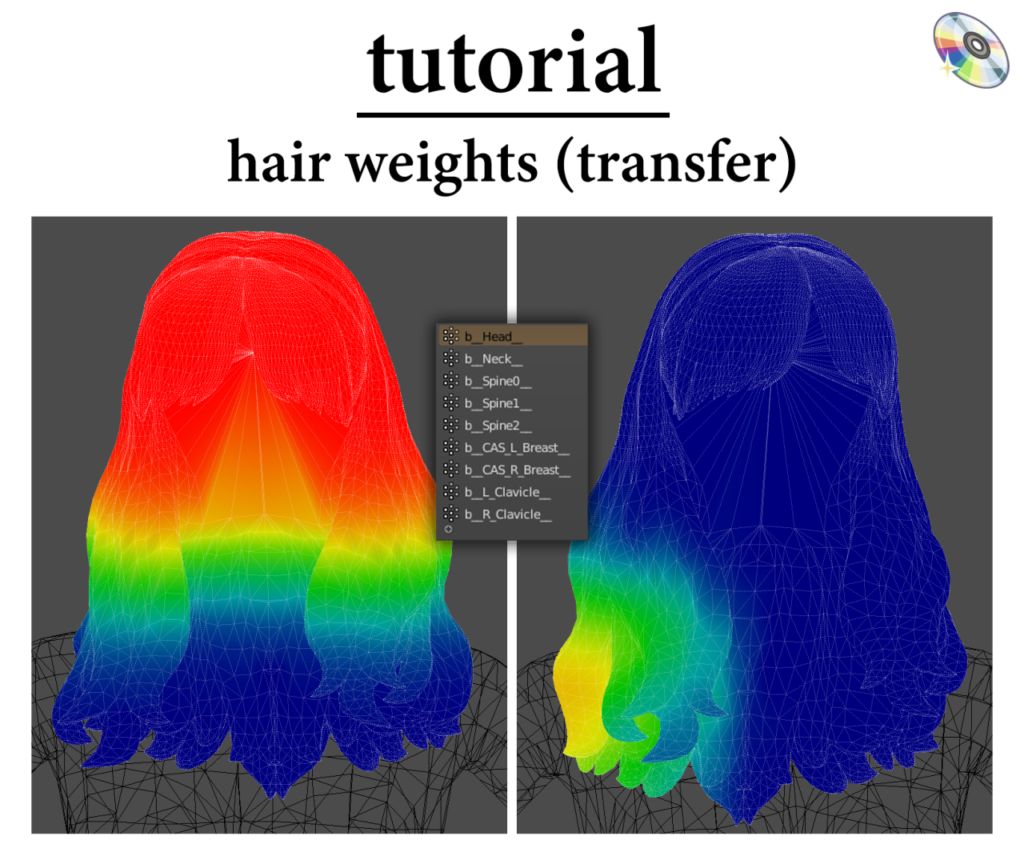 ShareTutorial – Hiusten painot: Kuten pyydettiin, Käyn läpi, kuinka opin tekemään painoja hiuksille ! Haluaisin mainita, että @qicc opetti minulle tämän menetelmän, joten kaikki kunnia kuuluu hänelle, hän on todellinen kuningas! Niin, pitemmittä puheitta, aloitetaan 🙂 * Suosittele, että luet Dashboardin kautta, koska kuvien avaaminen teemastani ei toimi * Vaihe 1: 1 – Erota hiukset ja hiusraja linkkivalinnan avulla (L) ja vie hiiren osoitin hiusrajan päälle. Sitten, erota uudelle tasolle painamalla näppäimistön P-näppäintä. 2 –…
ShareTutorial – Hiusten painot: Kuten pyydettiin, Käyn läpi, kuinka opin tekemään painoja hiuksille ! Haluaisin mainita, että @qicc opetti minulle tämän menetelmän, joten kaikki kunnia kuuluu hänelle, hän on todellinen kuningas! Niin, pitemmittä puheitta, aloitetaan 🙂 * Suosittele, että luet Dashboardin kautta, koska kuvien avaaminen teemastani ei toimi * Vaihe 1: 1 – Erota hiukset ja hiusraja linkkivalinnan avulla (L) ja vie hiiren osoitin hiusrajan päälle. Sitten, erota uudelle tasolle painamalla näppäimistön P-näppäintä. 2 –… - 3D EDITORI VERKOSSA ILMAISEKSI – OPETUSOHJE
 ShareIntroduction 3D EDITOR ONLINE on täysin ilmainen ja täydentää katsojan toimintoja, editori ja muuntaja eniten käytetyille 3D-tiedostomuodoille. Voit käyttää kuvistasi valitsemia tekstuureja 3D-objektien materiaaleihin, ja voit viedä sen kokonaisena kohtauksena tai yksittäisenä kohteena. Tämän editorin avulla voit luoda henkilökohtaisia videoitasi käyttämällä avatariasi tai todellisia interaktiivisia pelejä. Käyttöliittymän tuonti Voit tuoda minkä tahansa laitteessasi olevan 3D-tiedoston, tai mikä tahansa viety esine/kohtaus (JSON-muoto). Binäärinen glTF (.glb) on suositeltavaa, koska olet mukana myös materiaalit. 3D Converter Online CONVERt…
ShareIntroduction 3D EDITOR ONLINE on täysin ilmainen ja täydentää katsojan toimintoja, editori ja muuntaja eniten käytetyille 3D-tiedostomuodoille. Voit käyttää kuvistasi valitsemia tekstuureja 3D-objektien materiaaleihin, ja voit viedä sen kokonaisena kohtauksena tai yksittäisenä kohteena. Tämän editorin avulla voit luoda henkilökohtaisia videoitasi käyttämällä avatariasi tai todellisia interaktiivisia pelejä. Käyttöliittymän tuonti Voit tuoda minkä tahansa laitteessasi olevan 3D-tiedoston, tai mikä tahansa viety esine/kohtaus (JSON-muoto). Binäärinen glTF (.glb) on suositeltavaa, koska olet mukana myös materiaalit. 3D Converter Online CONVERt… - Kuinka ansaita rahaa asiakkaan avatarilla?
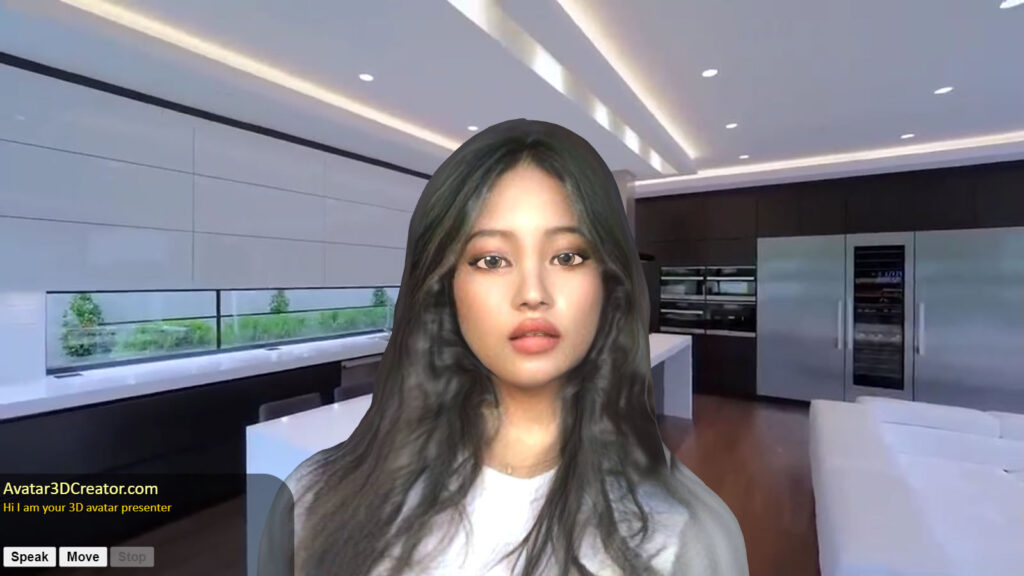 SharePuhun mustien naisyrittäjien kanssa jatkuvasti asiakkaan avatarin luomisen tärkeydestä. Näet tämän kaikkialla Internetissä ja myyntikursseilla kaikkialla, mukaan lukien Sistahbiz Global Network -kurssityöt. Huolimatta kuinka usein se tulee esille, vaikka, on edelleen yleistä, että asiakkaiden avatarit ymmärretään väärin, itsestäänselvyytenä, tai suoraan vajaakäytössä, kun alkuperäinen toiminta on suoritettu. Tyhjä kohta, se on vain hämmästyttävän arvokkaan harjoituksen ja liiketoimintatyökalun hukkaa! Joten tänään haluan puhua hieman siitä, kuinka voit käyttää asiakasavatariasi ansaitaksesi rahaa sinulle. Mutta ensin… tehdään selväksi…
SharePuhun mustien naisyrittäjien kanssa jatkuvasti asiakkaan avatarin luomisen tärkeydestä. Näet tämän kaikkialla Internetissä ja myyntikursseilla kaikkialla, mukaan lukien Sistahbiz Global Network -kurssityöt. Huolimatta kuinka usein se tulee esille, vaikka, on edelleen yleistä, että asiakkaiden avatarit ymmärretään väärin, itsestäänselvyytenä, tai suoraan vajaakäytössä, kun alkuperäinen toiminta on suoritettu. Tyhjä kohta, se on vain hämmästyttävän arvokkaan harjoituksen ja liiketoimintatyökalun hukkaa! Joten tänään haluan puhua hieman siitä, kuinka voit käyttää asiakasavatariasi ansaitaksesi rahaa sinulle. Mutta ensin… tehdään selväksi… - 3D Käyttäjien ohjaama avatar-laulu ja tanssi
 ShareDigital 3D avatar laulaa ja tanssia käyttäjien ohjaamana Napsauta keskellä olevaa pyöreää CLICK ME -painiketta aloittaaksesi musiikin. Avatar alkaa toistaa 10 satunnaisia liikkeitä.• Voit kokeilla numeronäppäimillä alkaen 1 to 10 jonka löydät rivissä näppäimistön vasemmalla puolella (kirjainten yläpuolella) muuttaaksesi tanssiliikkeitä.• Kanssa 4 näppäimistön keskinäppäimillä voit muuttaa avatarin sijaintia.• Näppäimellä + ja – näppäin löytyy numeronäppäimistöstä näppäimistön oikealla puolella, voit lähentää ja loitontaa…
ShareDigital 3D avatar laulaa ja tanssia käyttäjien ohjaamana Napsauta keskellä olevaa pyöreää CLICK ME -painiketta aloittaaksesi musiikin. Avatar alkaa toistaa 10 satunnaisia liikkeitä.• Voit kokeilla numeronäppäimillä alkaen 1 to 10 jonka löydät rivissä näppäimistön vasemmalla puolella (kirjainten yläpuolella) muuttaaksesi tanssiliikkeitä.• Kanssa 4 näppäimistön keskinäppäimillä voit muuttaa avatarin sijaintia.• Näppäimellä + ja – näppäin löytyy numeronäppäimistöstä näppäimistön oikealla puolella, voit lähentää ja loitontaa… - Luo talosi projekti 3D-muodossa
 Share Luomme talosi 3D-mallinnuksen 2D-projektista tai ideoistasi viikossa. Ota yhteyttä Jaa
Share Luomme talosi 3D-mallinnuksen 2D-projektista tai ideoistasi viikossa. Ota yhteyttä Jaa - Paras 3D Full Body Avatar Creator ilmaiseksi verkossa (2023)
 ShareTämä on valikoimamme useista koko kehon avatar-valmistajista, jotka löydät Internetistä. Kumpaa haluat käyttää? Lopuksi 15 vuotta, olemme nähneet valtavan kehityksen Internetissä sosiaalisen median suhteen. Olemme luoneet digitaalisen version itsestämme ja sen sisällä, olemme kehittäneet oman virtuaalisen identiteettimme. Kun teemme päätöksen avatarimme luomisesta, haluamme, että se liittyy fyysiseen ulkonäköömme ja muistuttaa meitä. Mutta joskus haluamme avatarimme heijastavan ominaisuuksia riippumatta siitä, mitä haluamme (lihaksia, olla pitempi tai laimeampi) tai ehkä…
ShareTämä on valikoimamme useista koko kehon avatar-valmistajista, jotka löydät Internetistä. Kumpaa haluat käyttää? Lopuksi 15 vuotta, olemme nähneet valtavan kehityksen Internetissä sosiaalisen median suhteen. Olemme luoneet digitaalisen version itsestämme ja sen sisällä, olemme kehittäneet oman virtuaalisen identiteettimme. Kun teemme päätöksen avatarimme luomisesta, haluamme, että se liittyy fyysiseen ulkonäköömme ja muistuttaa meitä. Mutta joskus haluamme avatarimme heijastavan ominaisuuksia riippumatta siitä, mitä haluamme (lihaksia, olla pitempi tai laimeampi) tai ehkä… - Parhaat 3D Avatar Creator -sivustot ilmaiseksi verkossa
 Jaa The 10 parhaat 3D-avatar-luojien verkkosivustot ilmaiseksi verkossa Vaikka voit löytää erilaisia sovelluksia oman 3D-avataarin luomiseen, tänään, keskitymme verkkosivustoihin. Sivustolla on monia eroja, ja tarpeidesi mukaan, voi olla haastavaa löytää sinulle sopiva. Myös, Jotkut verkkosivustot tarjoavat asiantuntijataiteilijoiden piirtämiä 3D-avatar-palvelua, ja voit löytää verkkosivustoja, joissa voit luoda 3D-avatarin valokuvista tai rakentaa niitä tyhjästä; kaikki riippuu tarpeistasi ja mieltymyksistäsi. Tämän luettelon tarkoitus on auttaa…
Jaa The 10 parhaat 3D-avatar-luojien verkkosivustot ilmaiseksi verkossa Vaikka voit löytää erilaisia sovelluksia oman 3D-avataarin luomiseen, tänään, keskitymme verkkosivustoihin. Sivustolla on monia eroja, ja tarpeidesi mukaan, voi olla haastavaa löytää sinulle sopiva. Myös, Jotkut verkkosivustot tarjoavat asiantuntijataiteilijoiden piirtämiä 3D-avatar-palvelua, ja voit löytää verkkosivustoja, joissa voit luoda 3D-avatarin valokuvista tai rakentaa niitä tyhjästä; kaikki riippuu tarpeistasi ja mieltymyksistäsi. Tämän luettelon tarkoitus on auttaa… - REALISTINEN KOKOKEHO 3D AVATARSI?
 Jaa Työtä sinulle 24 tuntia päivässä ilman unta! 🙂 Voin käyttää kasvojasi ja ääntäsi. Ja matkusta Milanoon New Yorkiin sekunneissa 😉 Vain osoitteessa Avatar3DCreator.com Share
Jaa Työtä sinulle 24 tuntia päivässä ilman unta! 🙂 Voin käyttää kasvojasi ja ääntäsi. Ja matkusta Milanoon New Yorkiin sekunneissa 😉 Vain osoitteessa Avatar3DCreator.com Share - 3hahmo – Half Body Avatar -elokuva. Avatarisoi itsesi
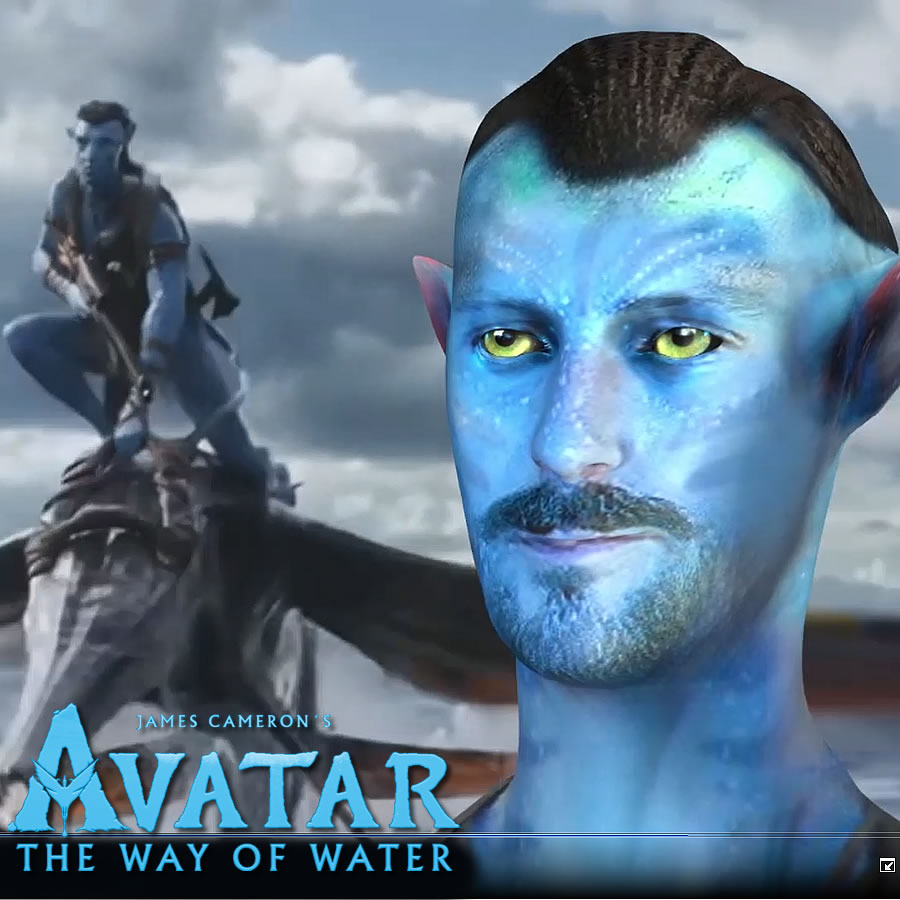 Jaa Avatarise kasvosi Avatar3DCreator.com-sivustolla Avataroi itsesi kuten elokuvan näyttelijät “Avatar 2” Tässä linkki sivulle: Avatarista itsesi kuten elokuvan näyttelijät “Avatar 2” Jaa
Jaa Avatarise kasvosi Avatar3DCreator.com-sivustolla Avataroi itsesi kuten elokuvan näyttelijät “Avatar 2” Tässä linkki sivulle: Avatarista itsesi kuten elokuvan näyttelijät “Avatar 2” Jaa
TARVITSETKO HENKILÖKOHTAISTA PROJEKTISI TAI VIDEOTASI?
Ota meihin yhteyttä
